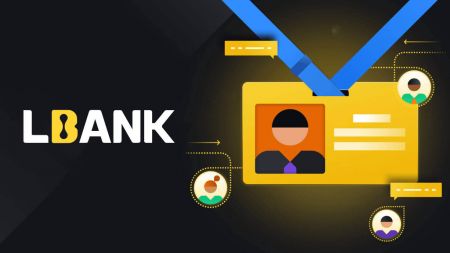Hoe om aan te meld en rekening op LBank te verifieer
Maak seker dat jy jou LBank-rekening beveilig - terwyl ons alles doen om jou rekening veilig te hou, het jy ook die mag om die sekuriteit van jou LBank-rekening te verhoog.
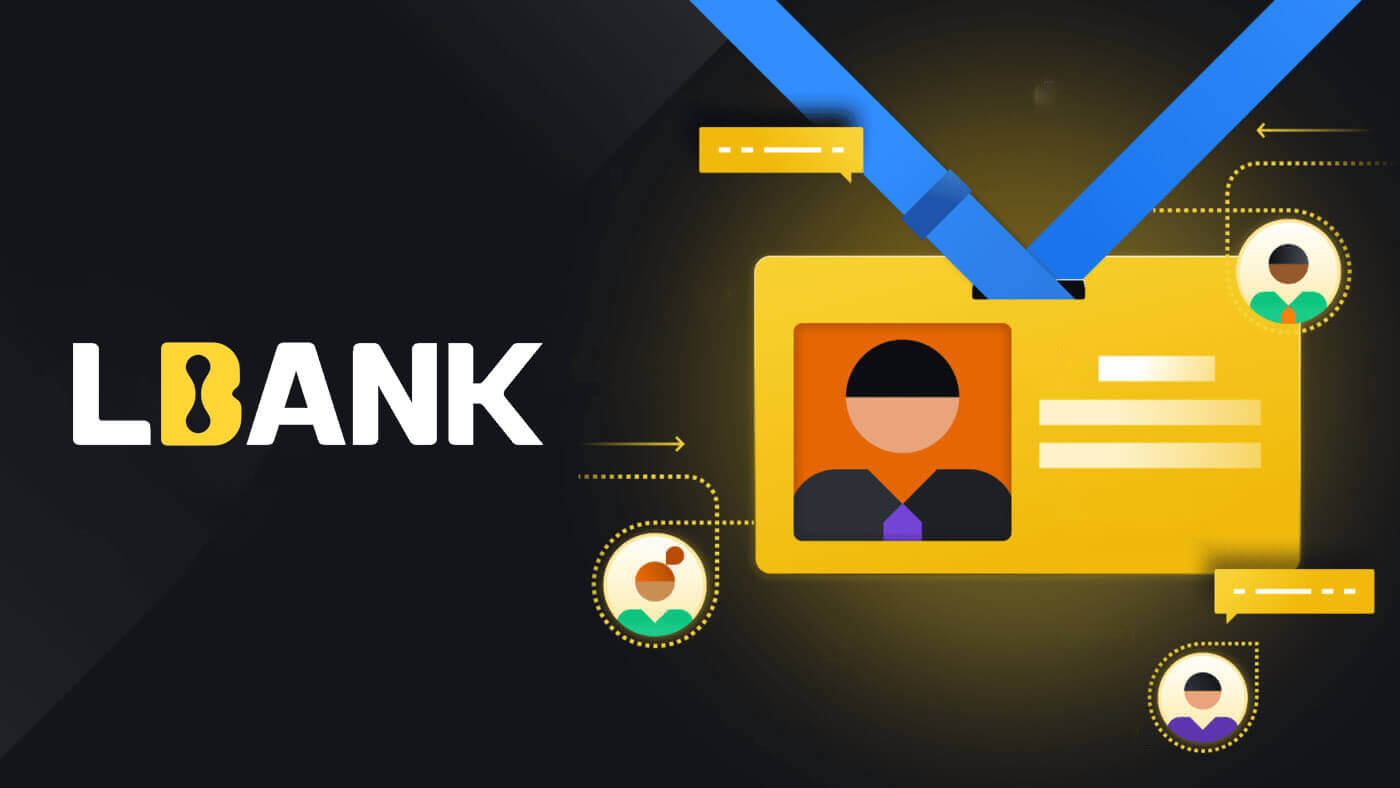
Hoe om aan te meld by LBank
Hoe om by jou LBank-rekening aan te meld [Mobiel]
Gebruik mobiele web om by die LBank-rekening aan te meld
1. Gaan na die LBank-tuisblad op jou foon, en kies die simbool in die regter boonste hoek.

2. Klik op [Log In] .

3. Voer jou e-posadres in , voer jou wagwoord in , kies [Ek het gelees en stem in tot] en klik [Log In] .

4. Vul dit in [E-pos verifikasiekode] en druk [Stuur in] .

5. Die aanmeldprosedure is nou verby.

Gebruik LBank-toepassing om by die LBank-rekening aan te meld
1. Maak die LBank App [LBank App iOS] of [LBank App Android] oop wat jy afgelaai het en druk [Teken aan] .

2. Voer [E-posadres] in , en [Wagwoord] wat jy by LBank geregistreer het, en klik die [Login] -knoppie.

3. Vul dit in [E-pos verifikasiekode] en druk [Bevestig] .
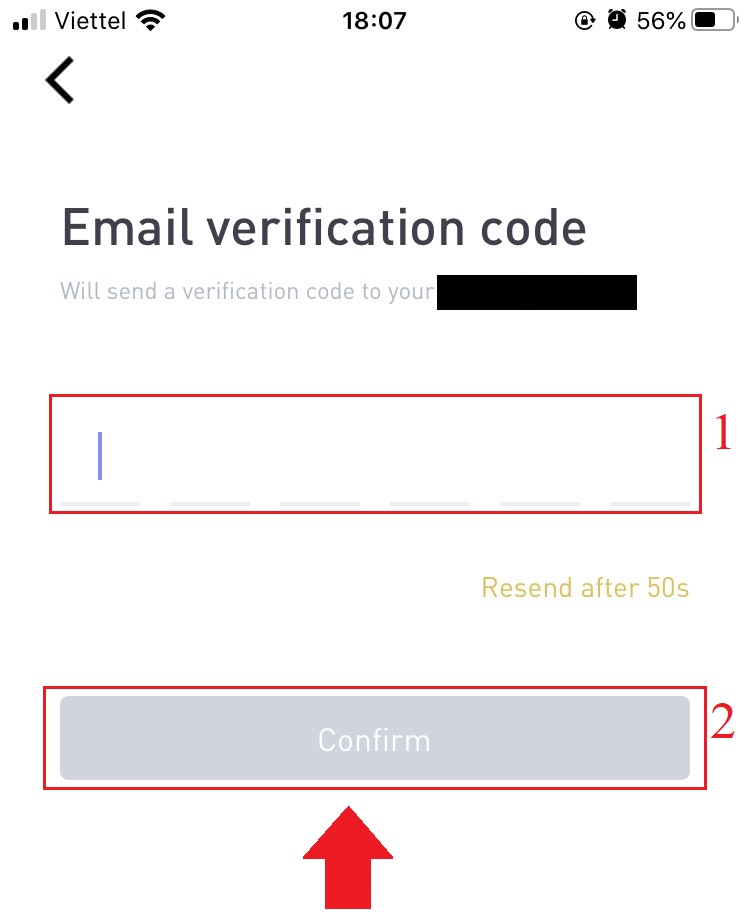
4. Ons het die aanmeldproses voltooi.
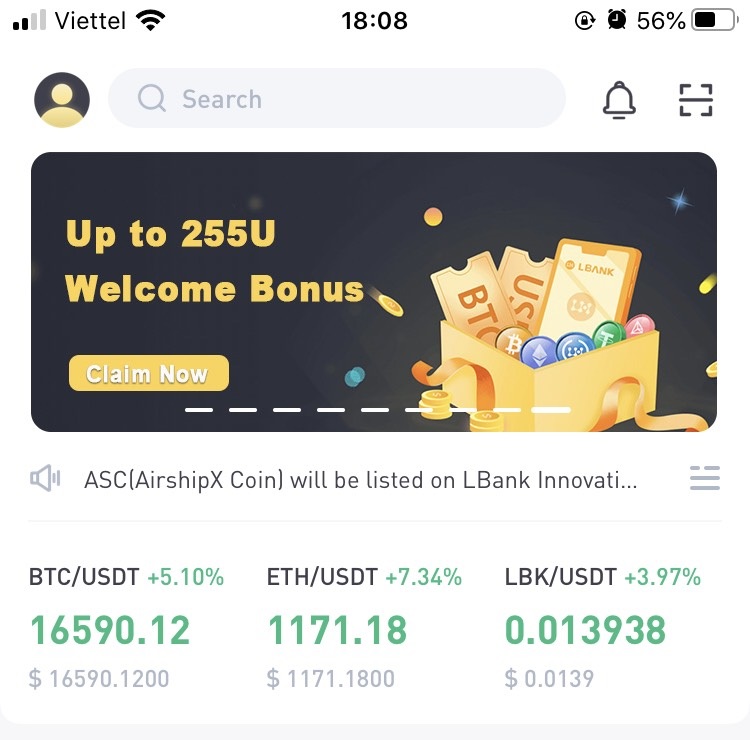
Hoe om aan te meld by LBank met e-pos
1. Besoek die LBank-tuisblad en kies [Teken aan] in die regter boonste hoek.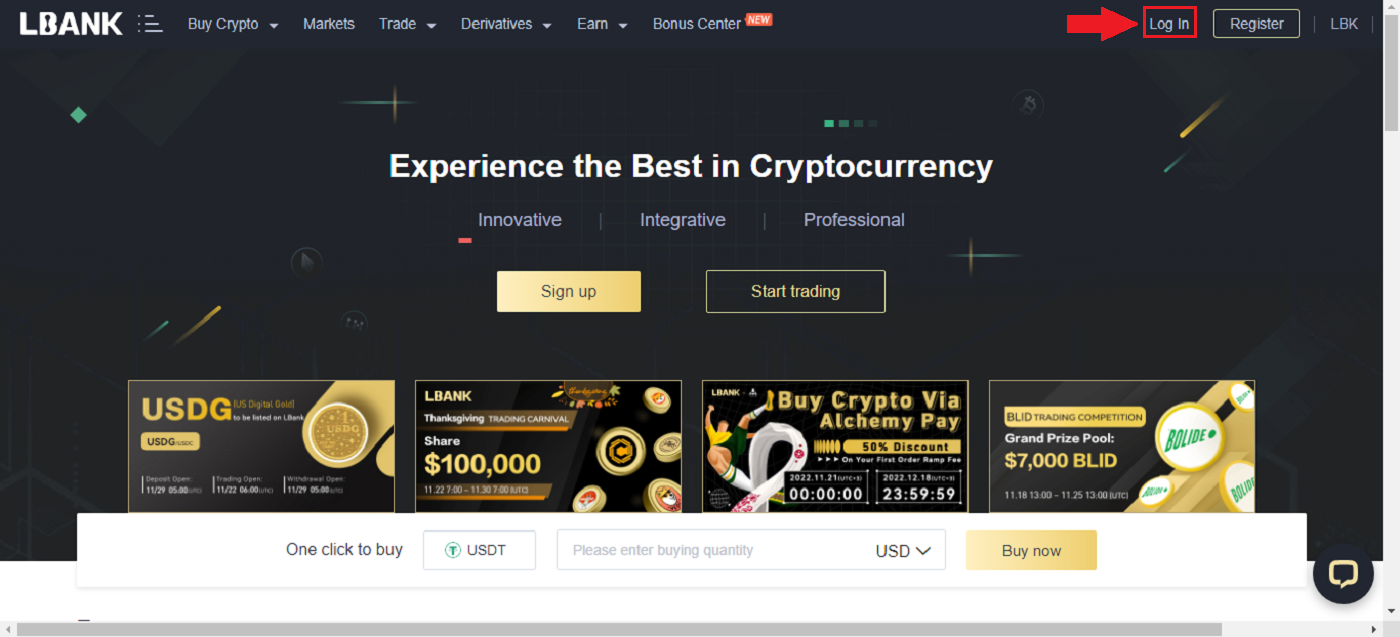
2. Klik op [Log In] nadat u u geregistreerde [E-pos] en [Wagwoord] verskaf het .
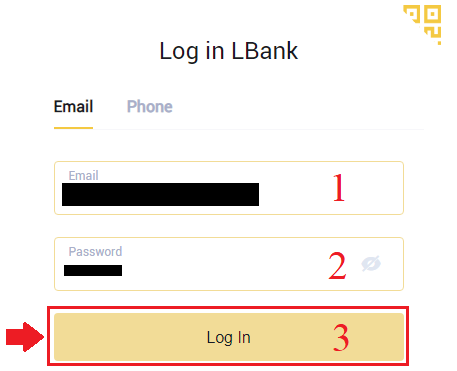
3. Ons is klaar met die Aanmelding.
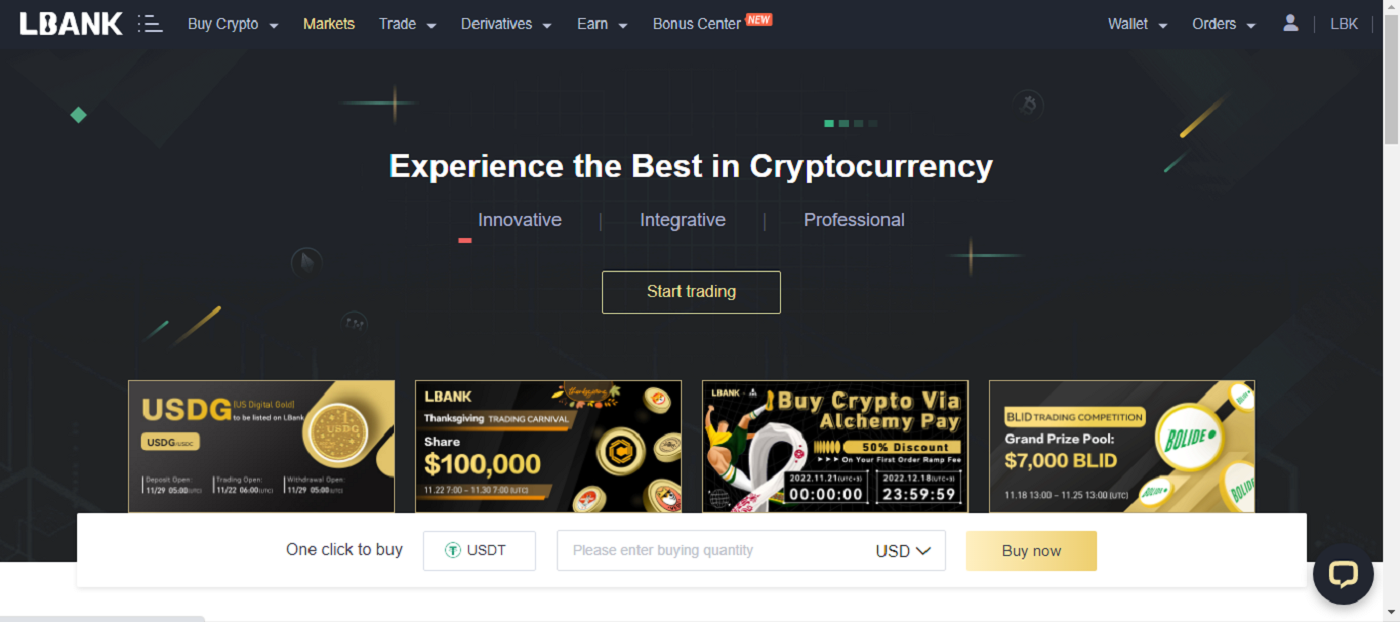
Hoe om by LBank aan te meld met jou Apple-rekening
Jy het ook die keuse om via Apple op die web by jou LBank-rekening aan te meld. Die enigste ding wat jy hoef te doen is:
1. Gaan na die LBank-tuisblad en kies [Log In] in die regter boonste hoek.
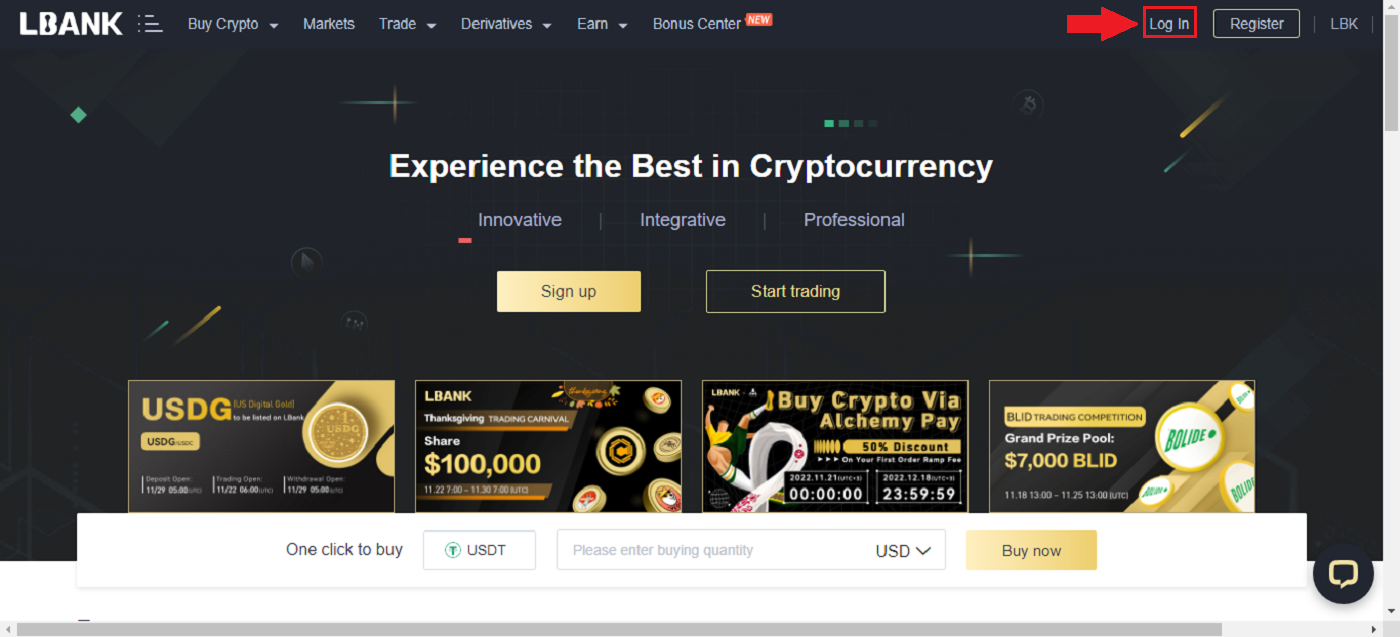
2. Klik op die Apple- knoppie. 3. Die Apple-aanmeldvenster sal oopgemaak word, waar jy die [ID Apple]
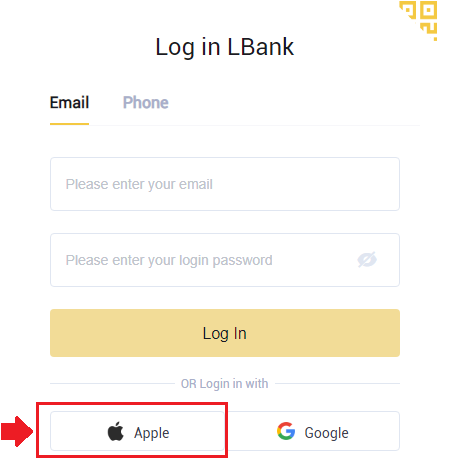
moet invoer en die [Wagwoord] vanaf jou Apple-rekening moet invoer. 4. Vul dit in [verifikasiekode] en stuur 'n boodskap na jou ID Apple. 5. Boonop, as jy [Trust] druk , hoef jy nie 'n verifikasiekode in te voer die volgende keer as jy aanmeld nie. 6. Klik [Gaan voort]
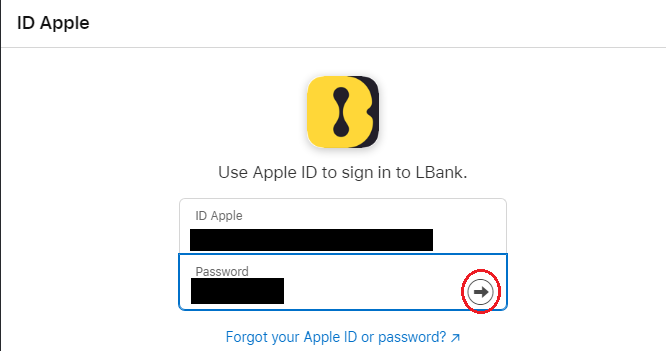
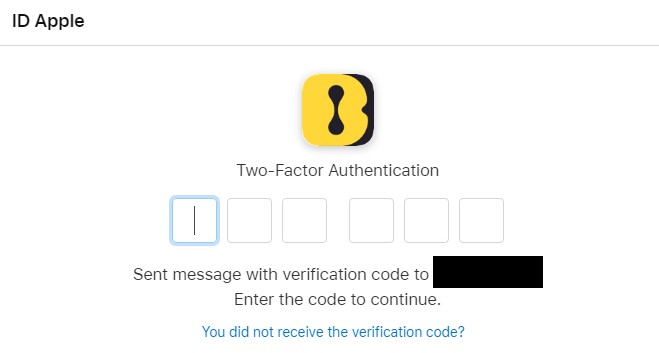
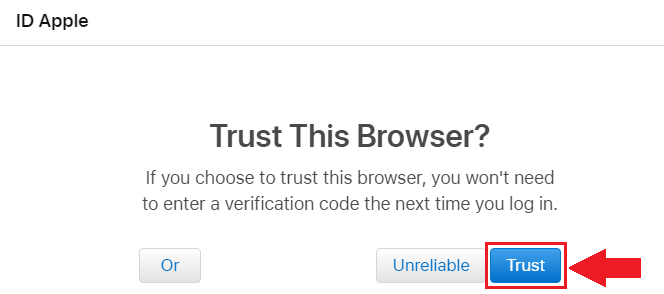
om aan te beweeg.
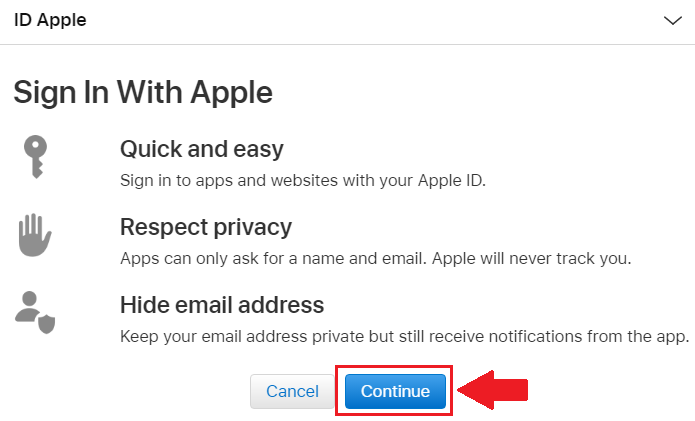
7. As jy jou e-posadres wil publiseer, klik [Deel e-posadres] , anders kies [Versteek e-posadres] om jou e-posadres privaat te hou. Druk dan [Gaan voort] . 8. Om die koppeling van jou rekening te voltooi, kan jy jou [E-posadres]
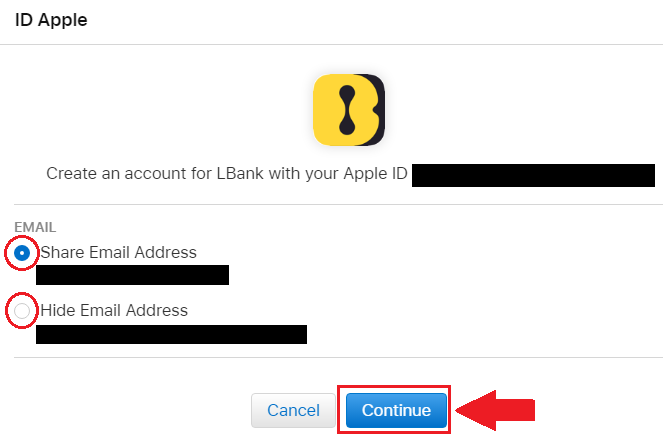
boonste blokkie invul en jou [Wagwoord] in die tweede blokkie invoer. Klik op [Link] om twee rekeninge by een te voeg. 9. Ons het die aanmeldproses voltooi.
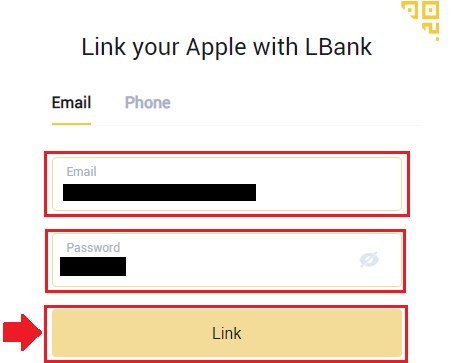
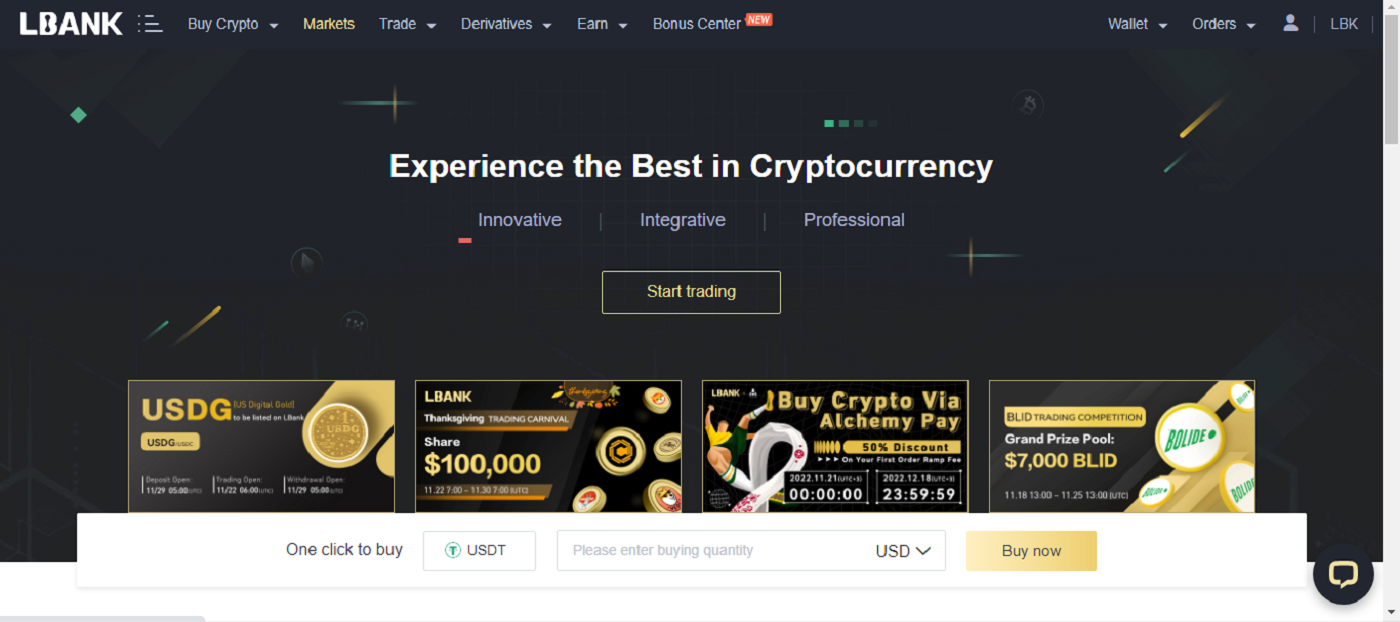
Hoe om aan te meld by LBank met jou Google-rekening
1. Gaan na die LBank-hoofblad en kies [Teken aan] in die regter boonste hoek.

2. Klik op die Google- knoppie.

3. 'n Venster om by jou Google-rekening aan te meld sal oopmaak, voer jou Gmail-adres daar in en klik dan [Volgende] .

4. Voer dan die wagwoord van jou Gmail-rekening in en klik [Volgende] . 5. Om die koppeling van jou rekening te voltooi, kan jy jou [E-posadres]

boonste blokkie invul en jou [Wagwoord] in die tweede blokkie invoer. Klik op [Link] om twee rekeninge by een te voeg. 6. Ons het die aanmeldproses voltooi.


Hoe om aan te meld by LBank met telefoonnommer
1. Besoek die LBank-tuisblad en klik [Login] in die regter boonste hoek.
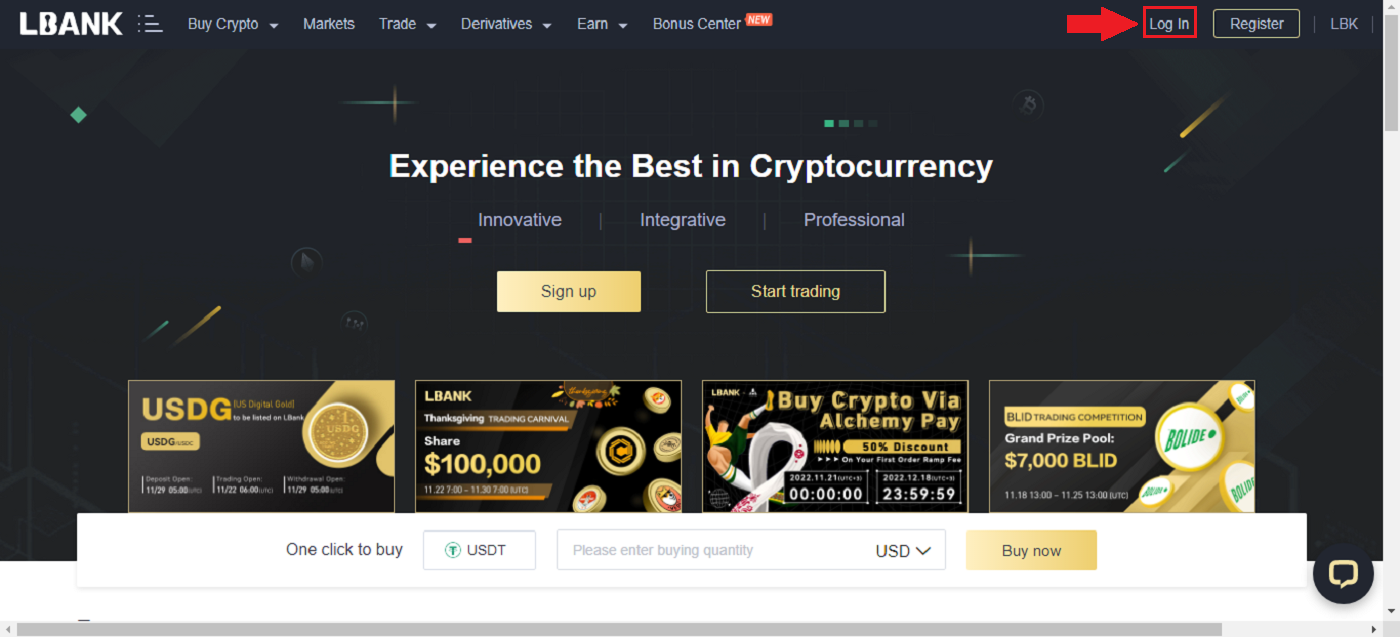
2. Klik op die [Phone] knoppie , kies area kodes , en voer jou nommer telefoon in en die wagwoord sal geregistreer word. Klik dan op [Login] .
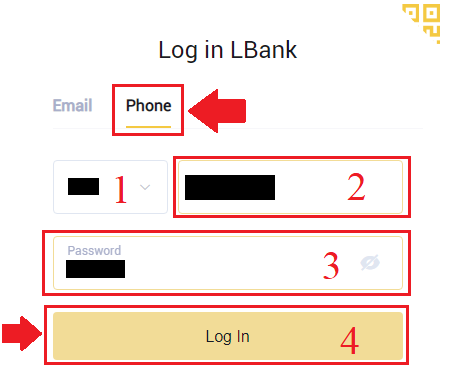
3. Ons is klaar met die aanmelding.
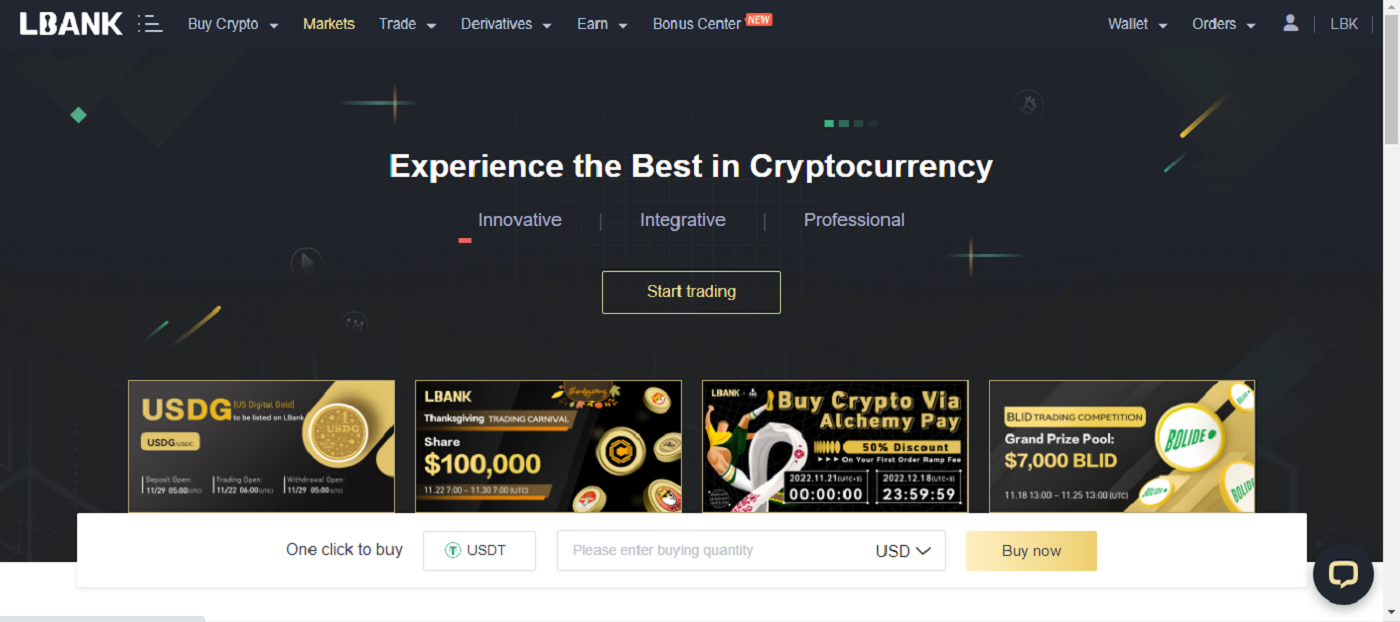
Gereelde vrae (FAQ) oor aanmelding
Hoe om jou aanmeldwagwoord te herwin?
Eerstens haal die webweergawe (rekenaarkant) die wagwoord op, die besonderhede is soos volg:1. Klik [Wagwoord vergeet] op die aanmeldbladsy om die wagwoordherstelbladsy te betree.
2. Volg dan die stappe op die bladsy, voer jou rekening en jou nuwe wagwoord in, en maak seker jou nuwe wagwoord is dieselfde. Voer jou e-posverifikasiekode in.
3. Nadat op [Volgende] geklik is , sal die stelsel outomaties na die aanmeldbladsy spring, en dan die [wagwoordwysiging] voltooi .
As jy enige probleme het, kontak asseblief LBank se amptelike e-pos [email protected], sal ons met graagte die mees bevredigende diens aan u verskaf en u vrae so gou moontlik oplos. Weereens dankie vir jou ondersteuning en begrip!
Hoekom het ek 'n onbekende aanmeldkennisgewing-e-pos ontvang?
Onbekende aanmeldkennisgewing is 'n beskermingsmaatreël vir rekeningsekuriteit. Om jou rekeningsekuriteit te beskerm, sal CoinEx vir jou 'n [Onbekende aanmeldkennisgewing] e-pos stuur wanneer jy op 'n nuwe toestel, op 'n nuwe plek of vanaf 'n nuwe IP-adres aanmeld.
Maak asseblief dubbel seker of die aanmeld-IP-adres en ligging in die [Onbekende aanmeldkennisgewing]-e-pos joune is:
Indien wel, ignoreer asseblief die e-pos.
Indien nie, stel asseblief die aanmeldwagwoord terug of deaktiveer jou rekening en dien dadelik 'n kaartjie in om onnodige bateverlies te vermy.
Hoe om jou rekening op LBank te verifieer
Deur LBank Web te gebruik om identiteitsverifikasie te voltooi
1. Op die tuisblad, klik die profielmerker - [Sekuriteit].
2. Kies KYC en klik [Verifikasie].
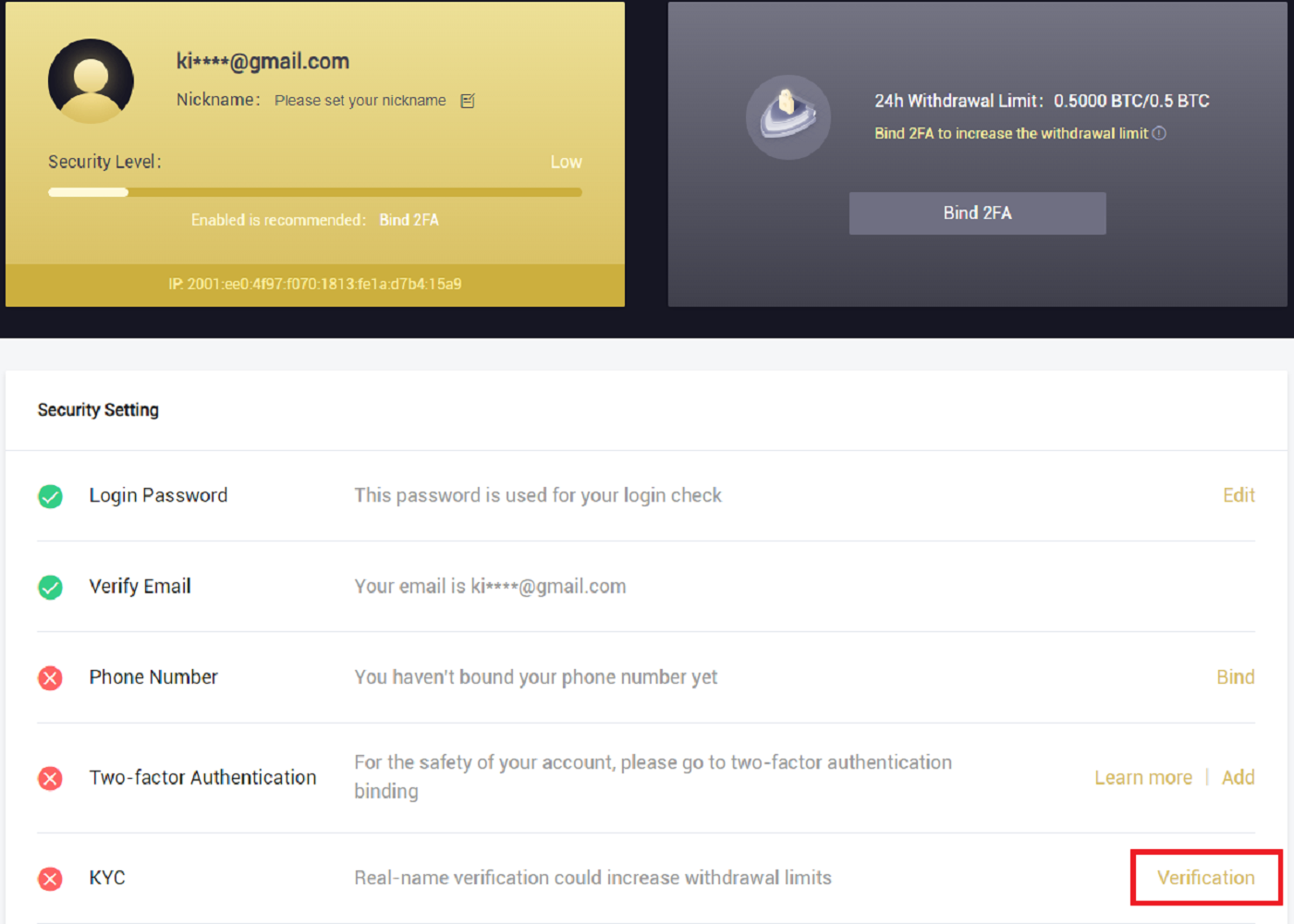
3. Vul jou persoonlike inligting in soos nodig, en klik dan [Volgende].
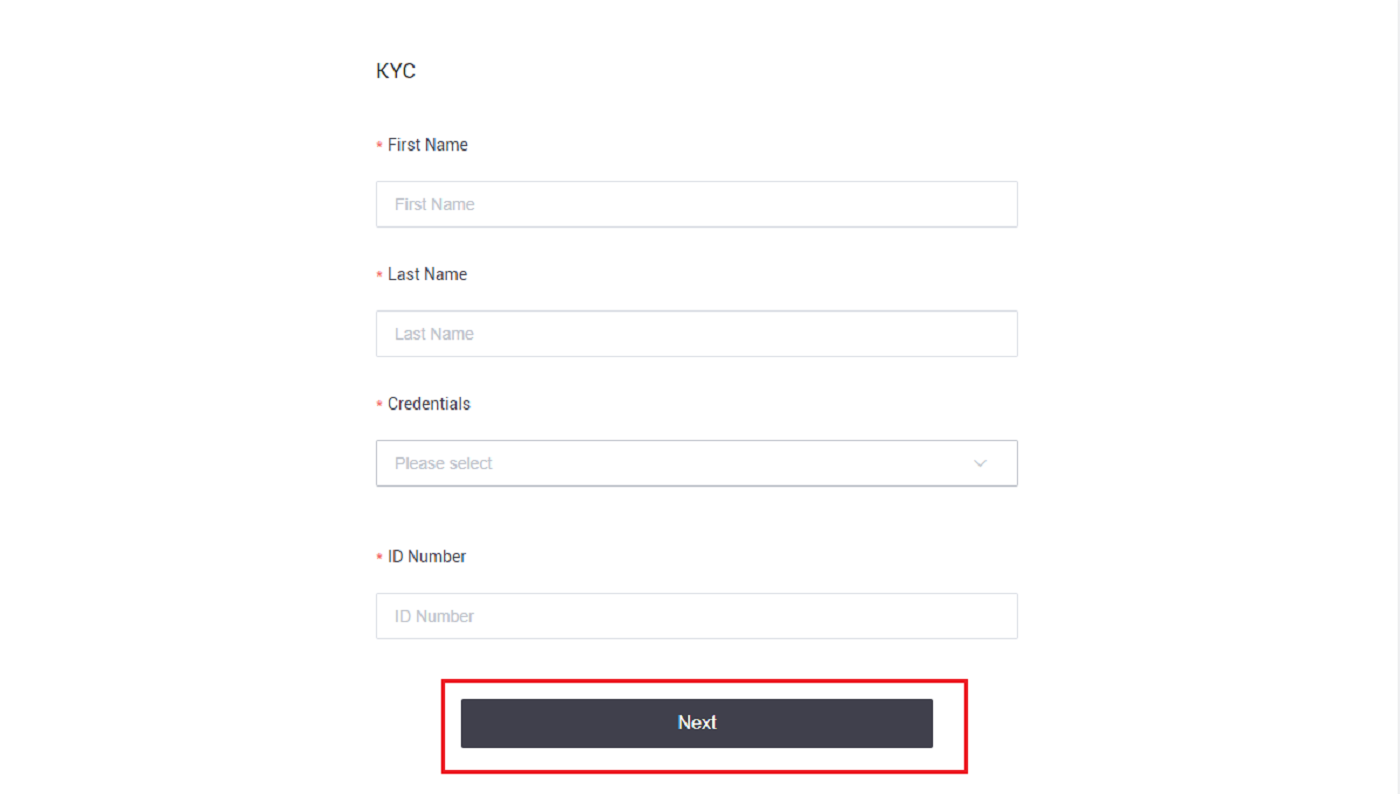
Let wel: Daar is drie soorte persoonlike ID wat gekies kan word: ID-kaart, paspoort en bestuurslisensie.
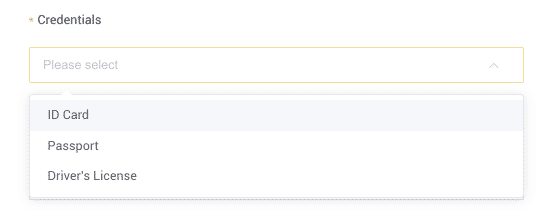
4. Klik asseblief op [Stuur] nadat jy die nodige materiaal bygevoeg het.
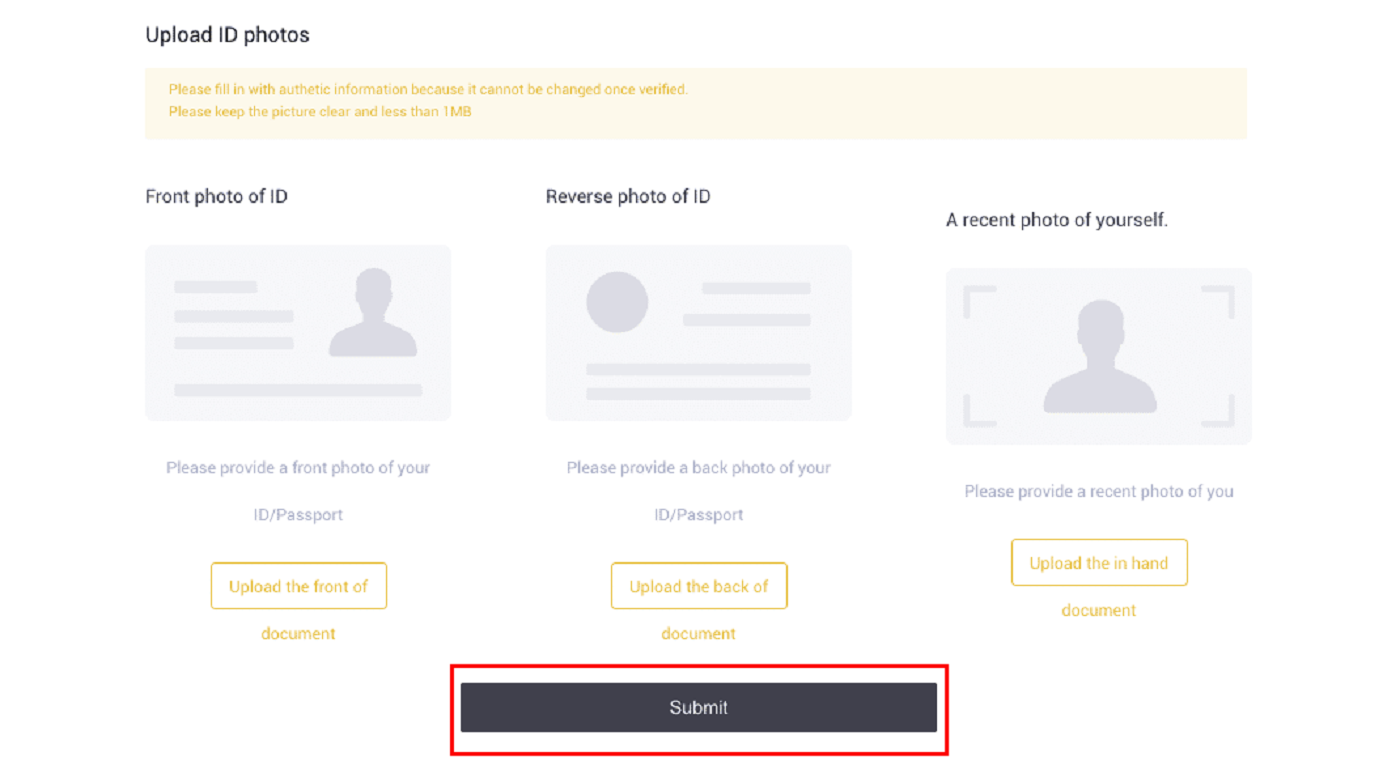
5. Na indiening, sal jou geloofsbriewe hersien word.
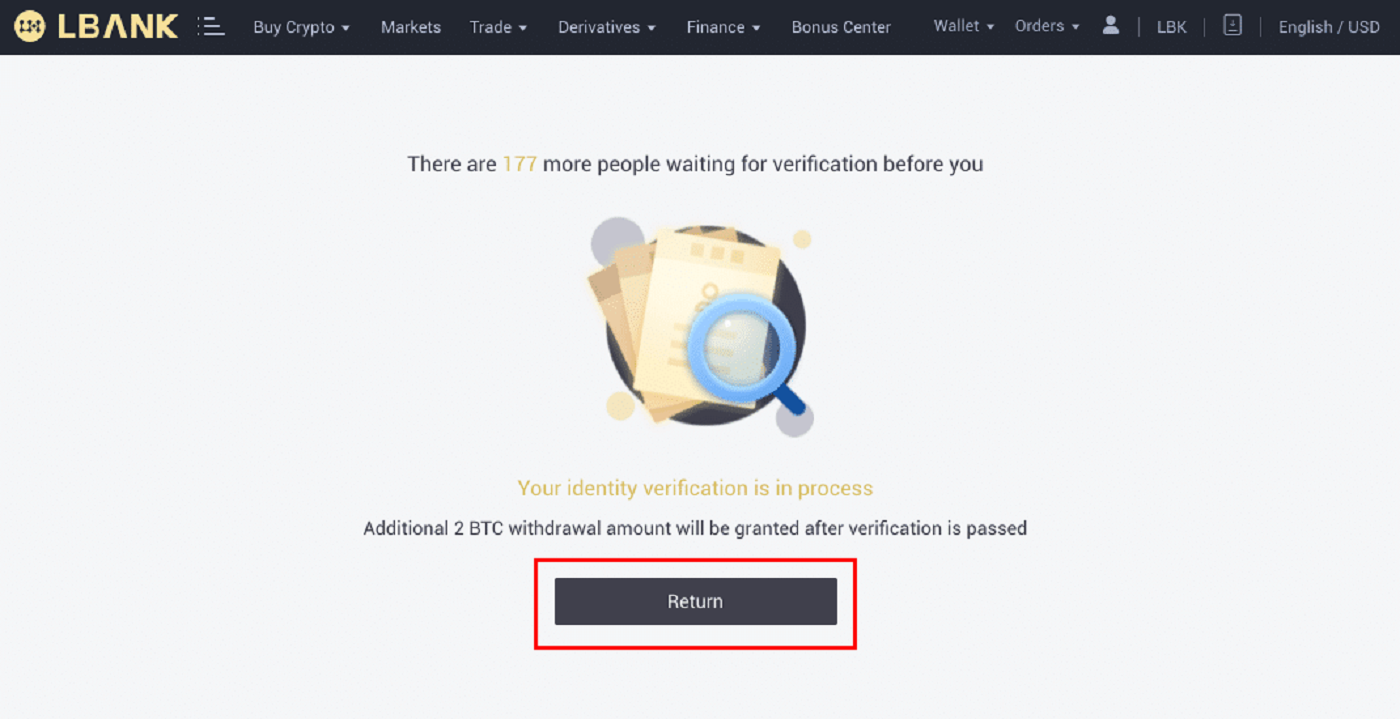
Let wel: Die hersieningsprosedure kan in [Sekuriteit] gevolg word . Die hoeveelheid sekuriteit wat jy ervaar sal toeneem.
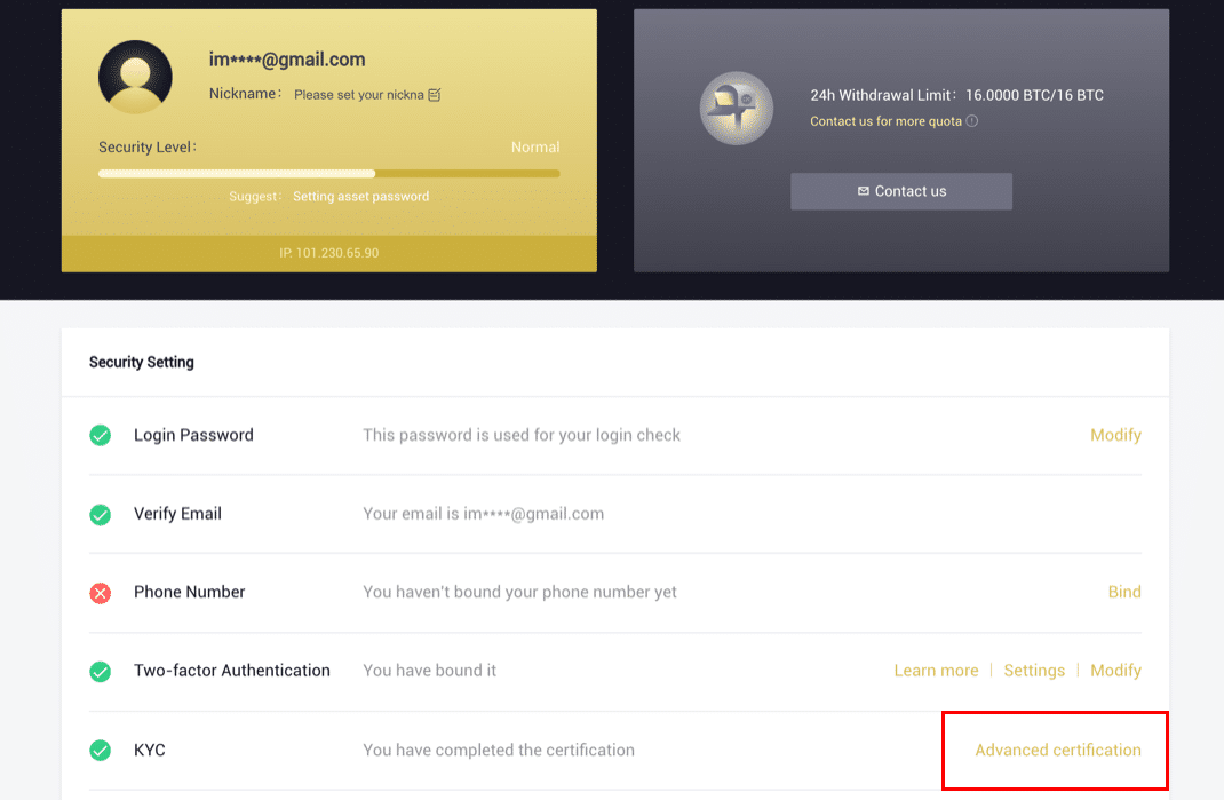
Deur die LBank-app te gebruik om identiteitsverifikasie te voltooi
1. Maak die LBank-toepassing [ LBank App iOS ] of [ LBank App Android ] oop en klik op die simbool in die boonste linkerhoek.
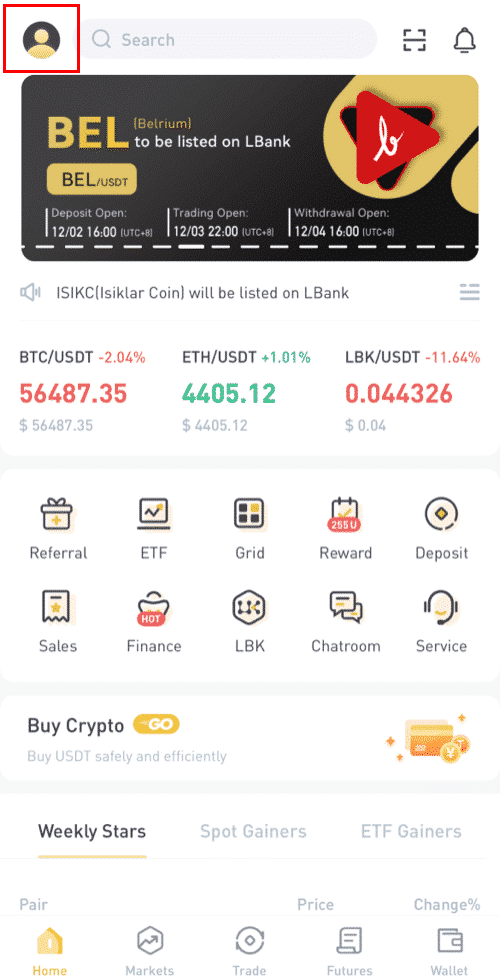
2. Klik [ID-verifikasie] .
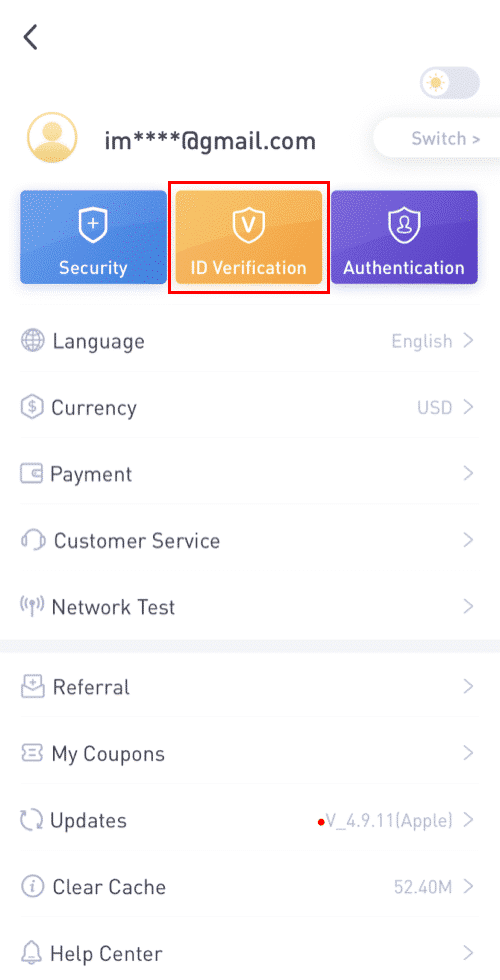
3. Vul jou persoonlike inligting in soos nodig en klik dan op [Volgende stap].
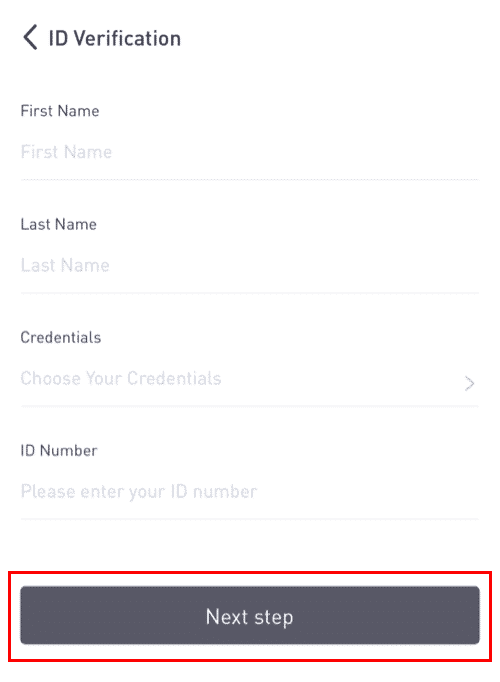
Let wel: Daar is drie tipes geloofsbriewe wat geverifieer kan word.
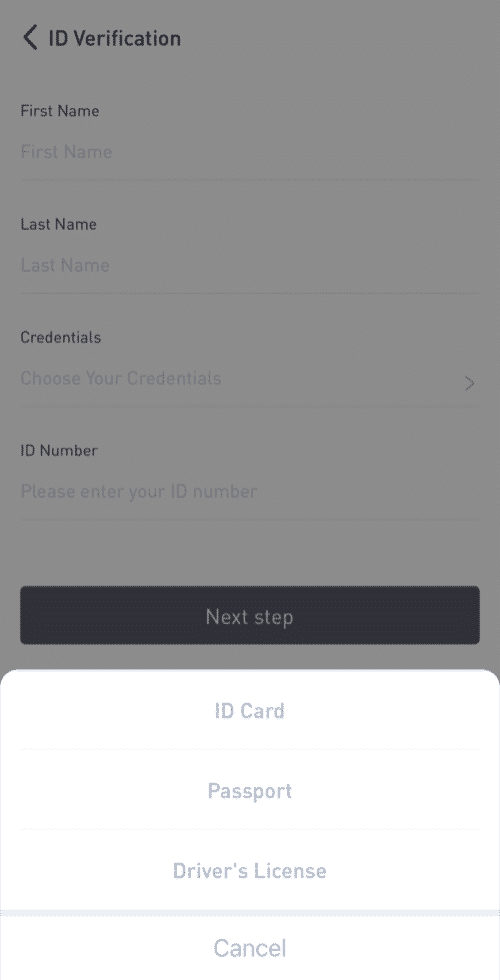
4. Laai die materiaal op soos vereis en klik [Stuur].
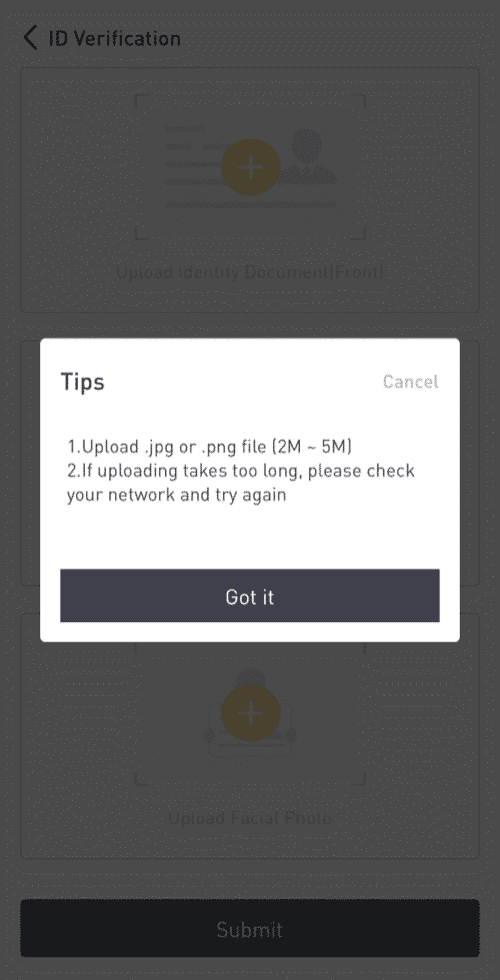
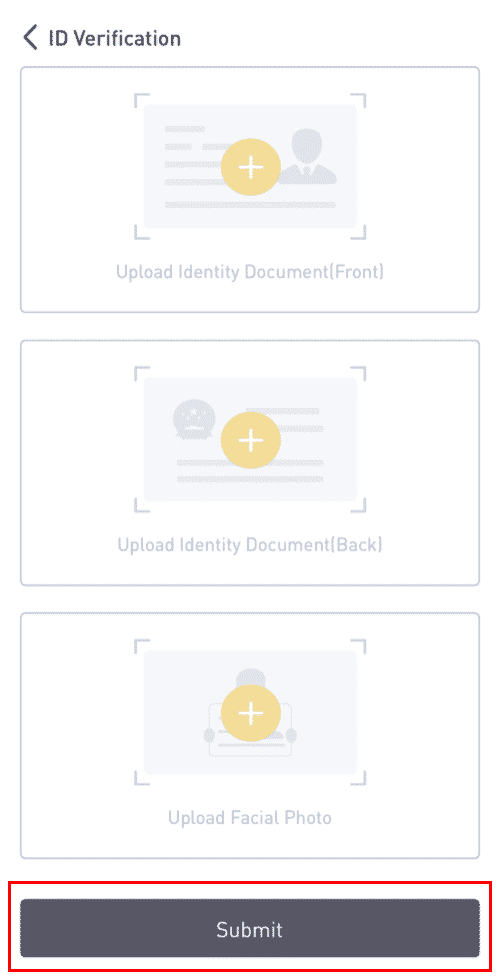
5. Na indiening, sal jou geloofsbriewe hersien word.

8. Jy kan die hersieningsproses in [ID-verifikasie] nagaan.
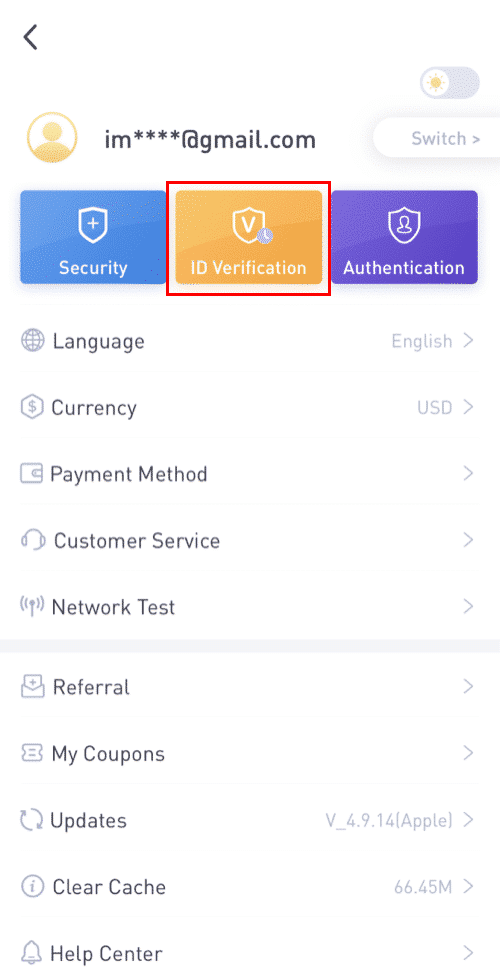
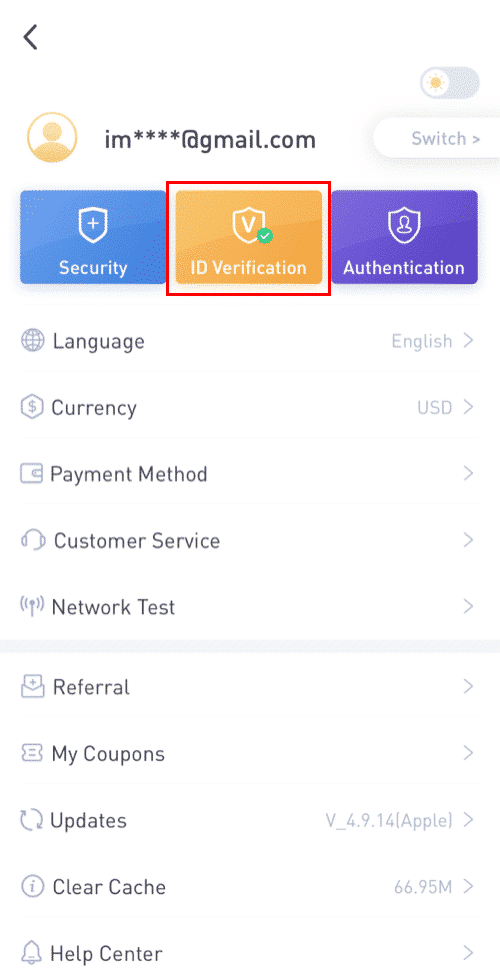
Let wel: 'n Suksesvolle KYC-oorsig sal tyd neem. Ek waardeer jou geduld.
Deur LBank App te gebruik om Google Authenticator te aktiveer
1. Tik op die profielikoon nadat jy by jou LBank aangemeld het.

2. Tik dan op [Sekuriteit] - [Google Authenticator-Binding] .


3. As jy nog die [Google Authenticator] geïnstalleer het , laai asseblief die Google Authenticator-toepassing op jou toestel af. As jy reeds die toepassing geïnstalleer het, doen soos volg.
4. Jy sal dan 'n 16-syfer rugsteunsleutel op die skerm sien.Stoor asseblief hierdie sleutel op papier en stoor dit op 'n veilige plek. As jy jou toestel verloor, sal hierdie sleutel jou toelaat om jou Google Authenticator-rekening te herstel.

Tik op [Kopieer] en plak die 16-syfer sleutel wat jy sopas gestoor het.
5. Tik [Voer 'n opstellingsleutel in]wanneer die Google Authenticator-toepassing oop is. Voer die 16-syfer-opstellingsleutel en die inligting vir jou LBank-rekening in. Jy behoort 'n 6-syfer-kode te kry nadat jy [Voeg by] getik het .



6. Gaan terug na die LBanke-toepassing om jou opstellingsversoek met jou 2FA-toestelle te verifieer, insluitend die nuut-geaktiveerde Google Authenticator en die e-posverifikasiekode.

Nadat jy die Google Authenticator geaktiveer het, sal jy die verifikasiekode moet invoer wanneer jy by jou rekening aanmeld, fondse onttrek, ens. om jou identiteit te verifieer.
Deur 2FA te gebruik om Google-verifikasie te aktiveer
1. Op die tuisblad, klik [Profiel] - [Sekuriteit] in die regter boonste hoek.
2. Klik op [Twee-faktor-verifikasie] - [Voeg by] .
3. Kies dan [Google Authentication]. 4. Jy sal na 'n ander bladsy herlei word. Volg die stap-vir-stap-instruksies om Google Authenticator te aktiveer. Laai af en installeer die Google Authenticator-toepassing [ iOS Android ] op jou mobiele toestel. Nadat jy die toepassing geïnstalleer het, klik [Volgende] om voort te gaan.
5. Jy sal nou 'n QR-kode op jou skerm sien.
Om die QR-kode te skandeer, maak die Google Authenticator-toepassing oop en klik die [+]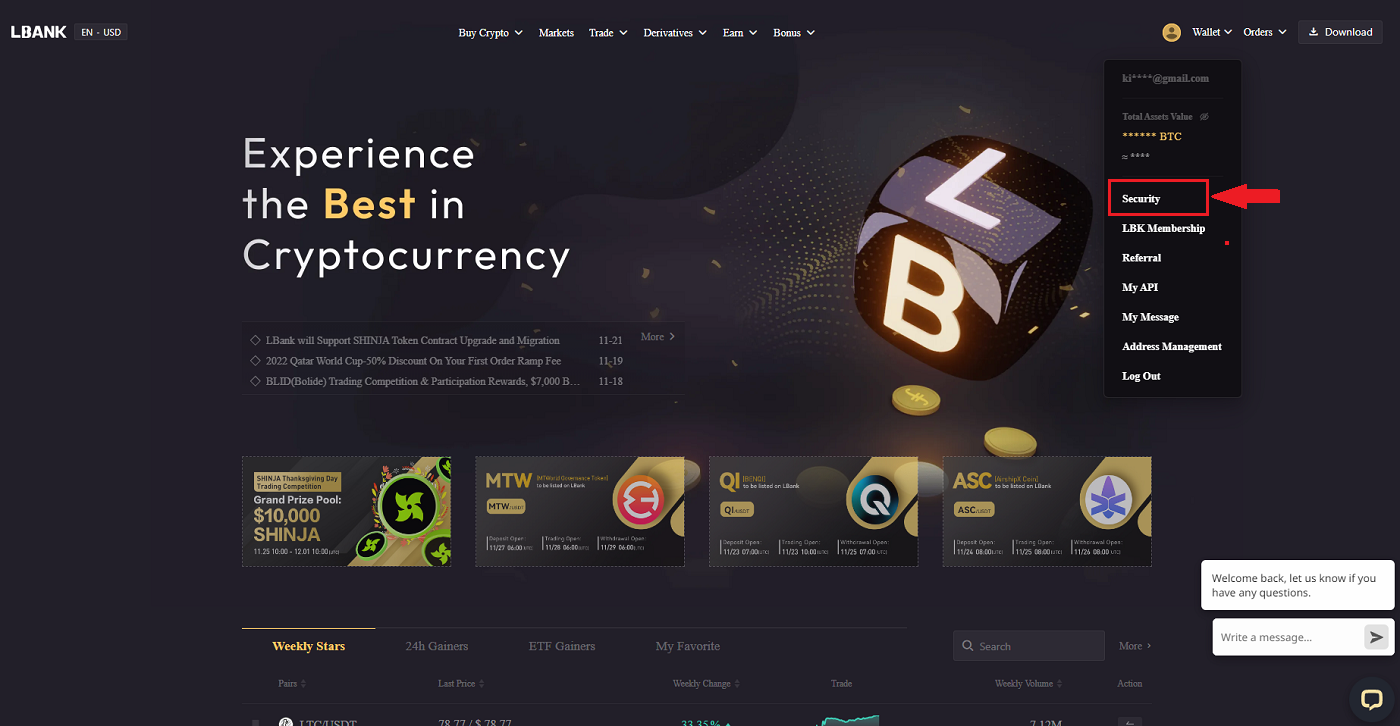
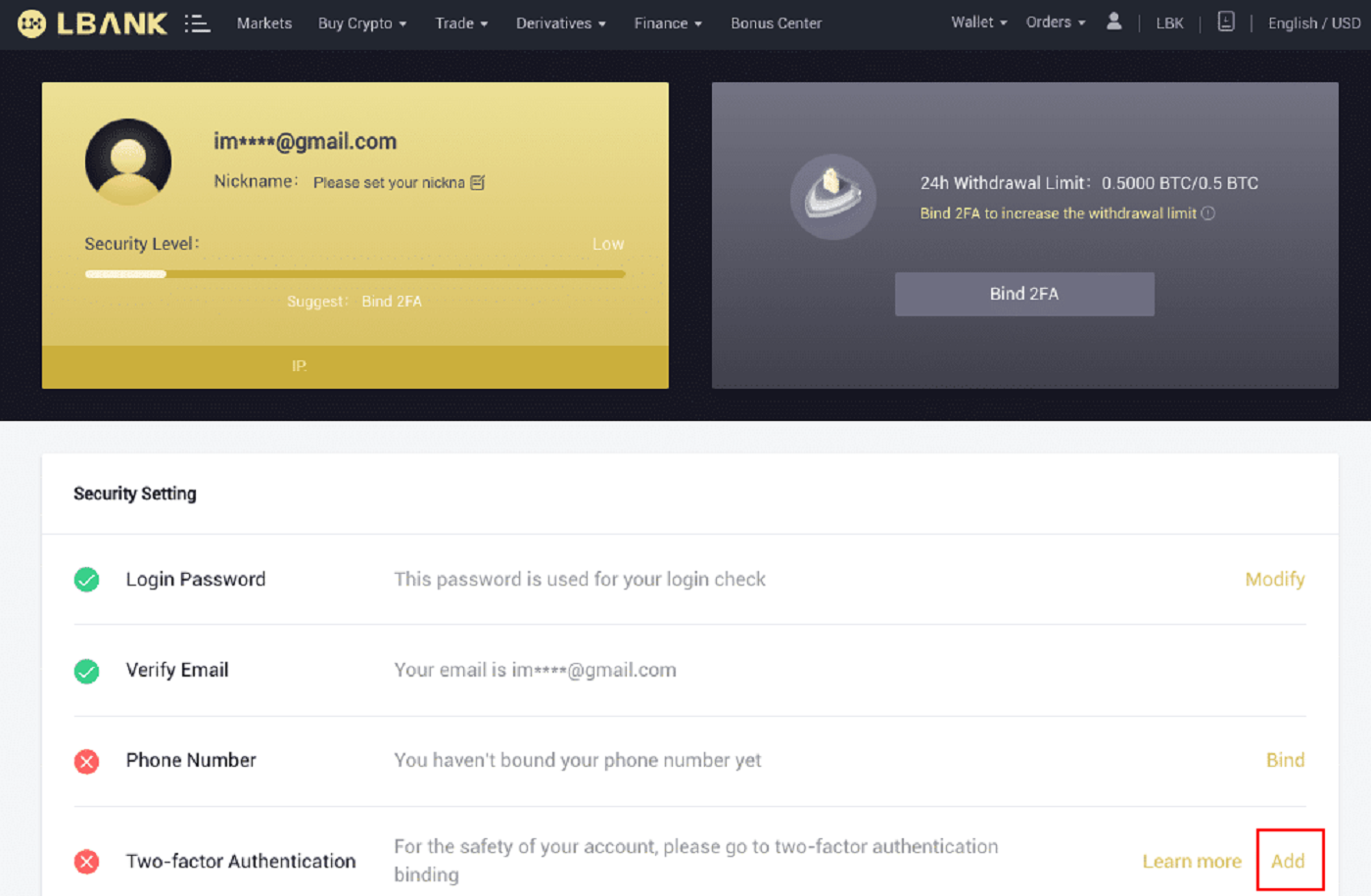
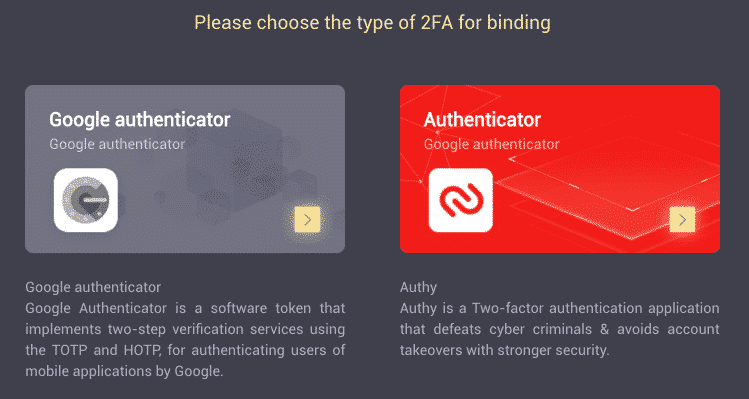
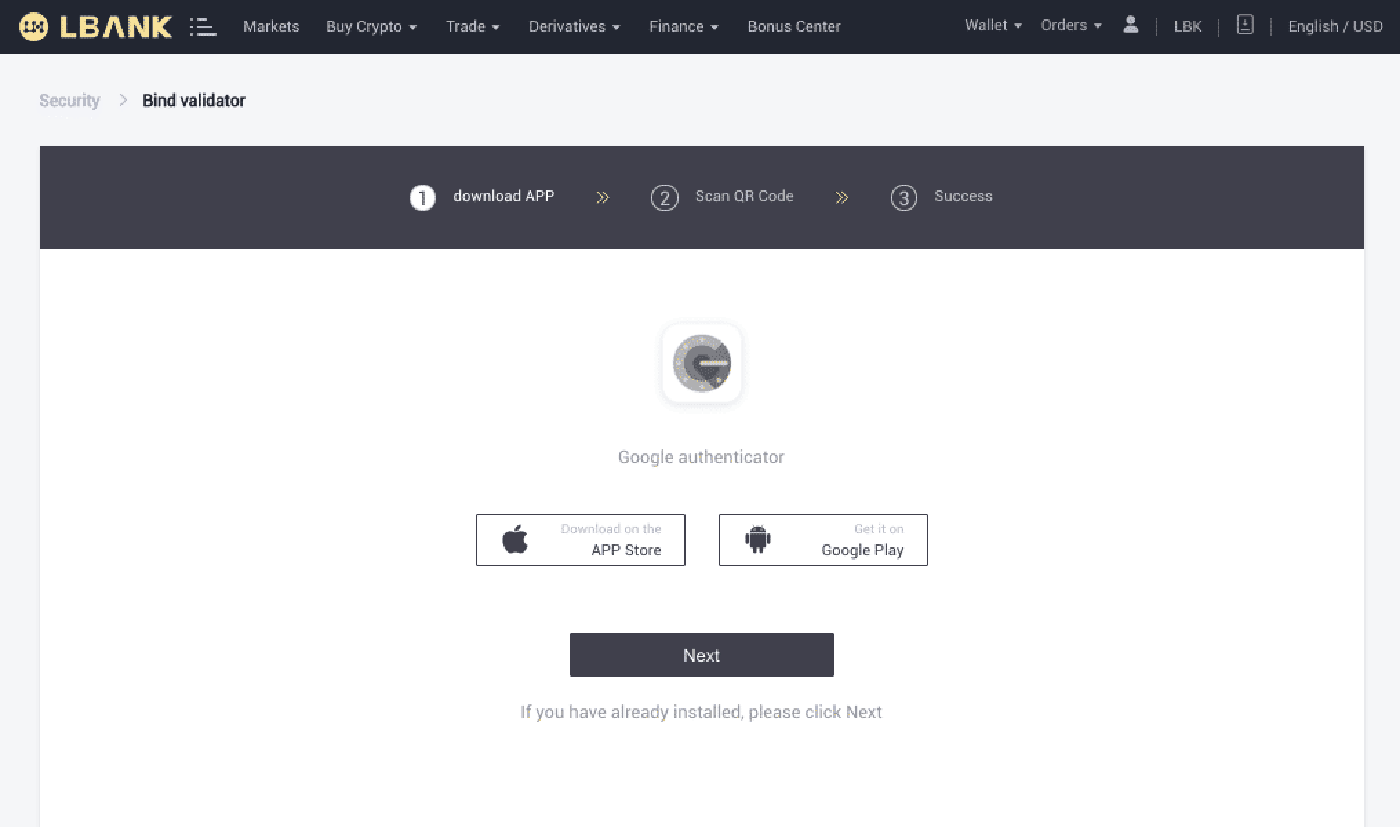
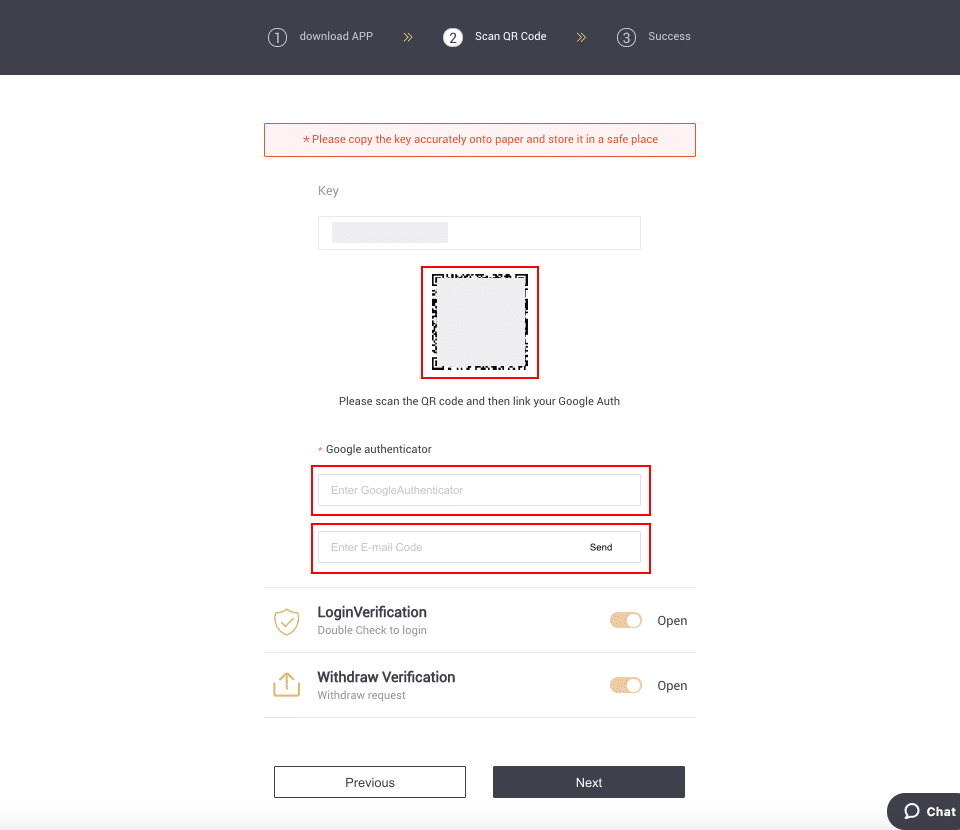
knoppie in die onderste regterhoek van die skerm. Klik uiteindelik op [Volgende] .
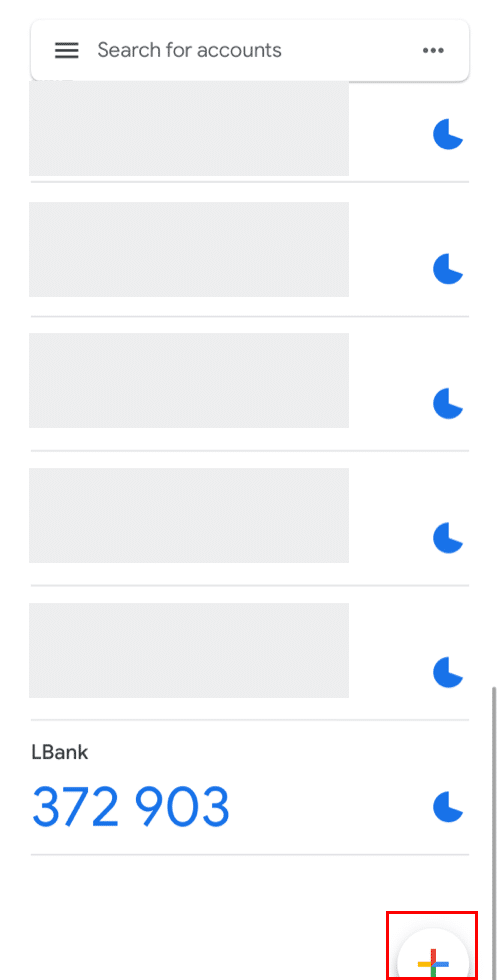
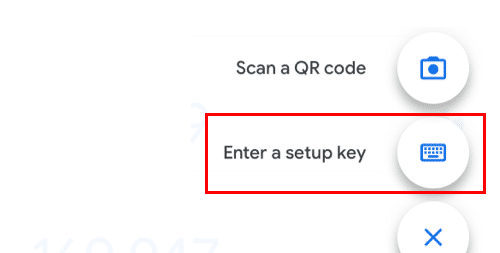
Jy kan die opstellingsleutel handmatig invoer as jy dit nie kan skandeer nie.
Wenk: Skryf die rugsteunsleutel neer en stoor dit. In die geval dat jou foon verlore raak, sal jy jou Google Authenticator met hierdie sleutel kan herwin.
Voer asseblief die verifikasiekode in en klik [Volgende].
6. Jy het Google Authenticator suksesvol geaktiveer om jou rekening te beskerm.
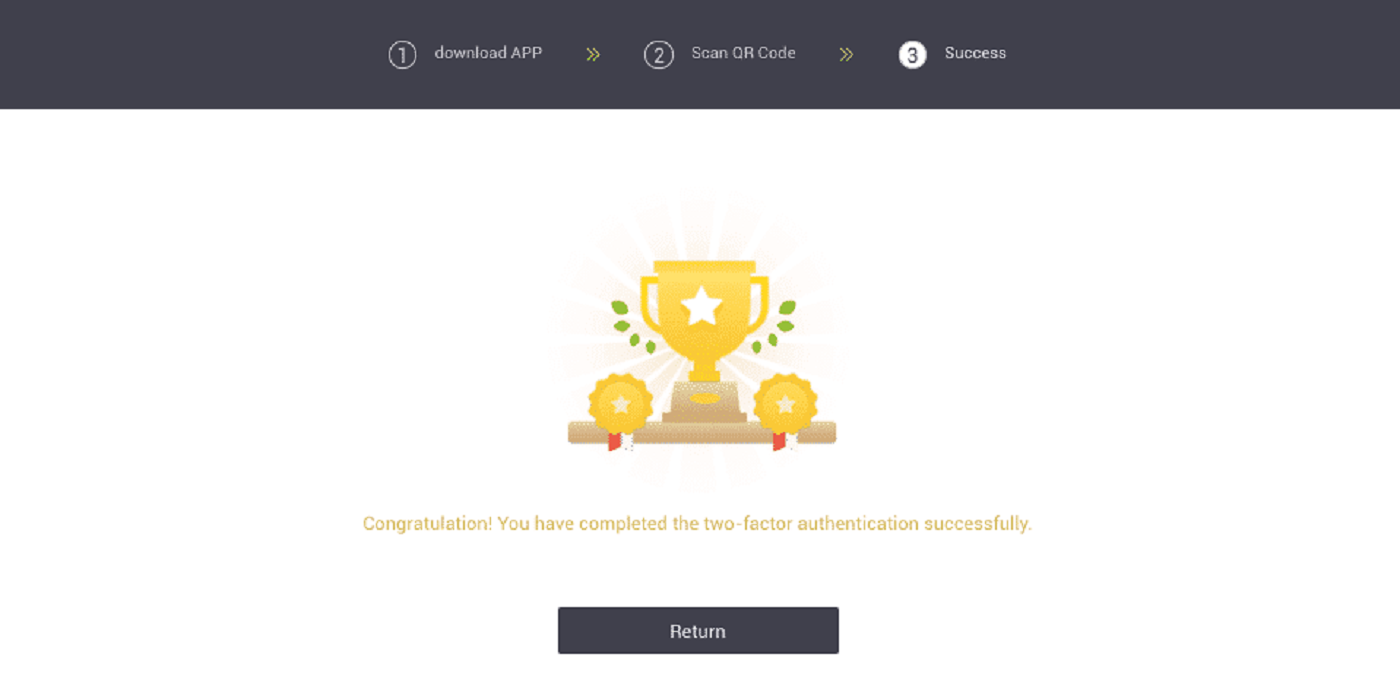
Gereelde vrae (FAQ) oor Verifieer
Hoe om Google-verifikasie terug te stel?
Geval 1: As jou Google Authenticator in werking is, kan jy dit wysig of deaktiveer deur soos volg te doen:1. Op die tuisblad, klik [Profiel] - [Sekuriteit] in die regter boonste hoek.
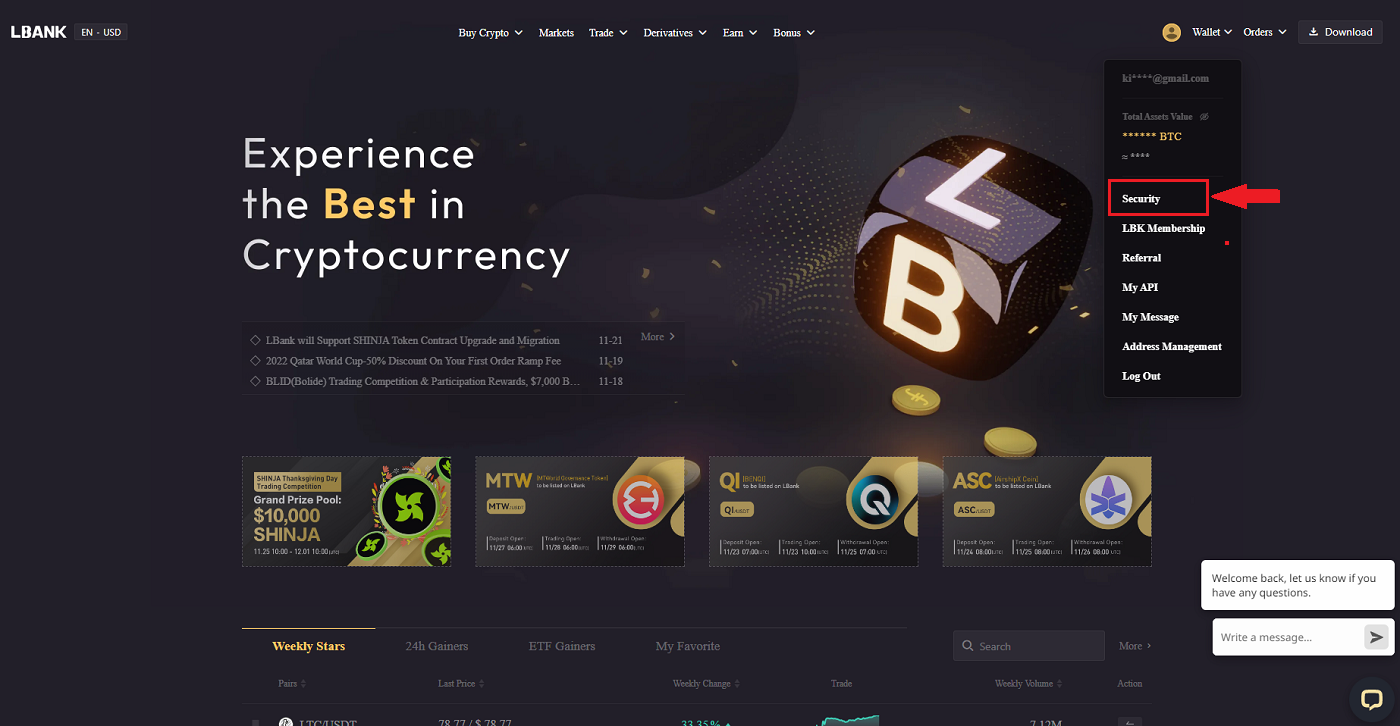
2. Om jou huidige Google Authenticator onmiddellik te vervang, klik [Modify] langs [Google Authentication] .
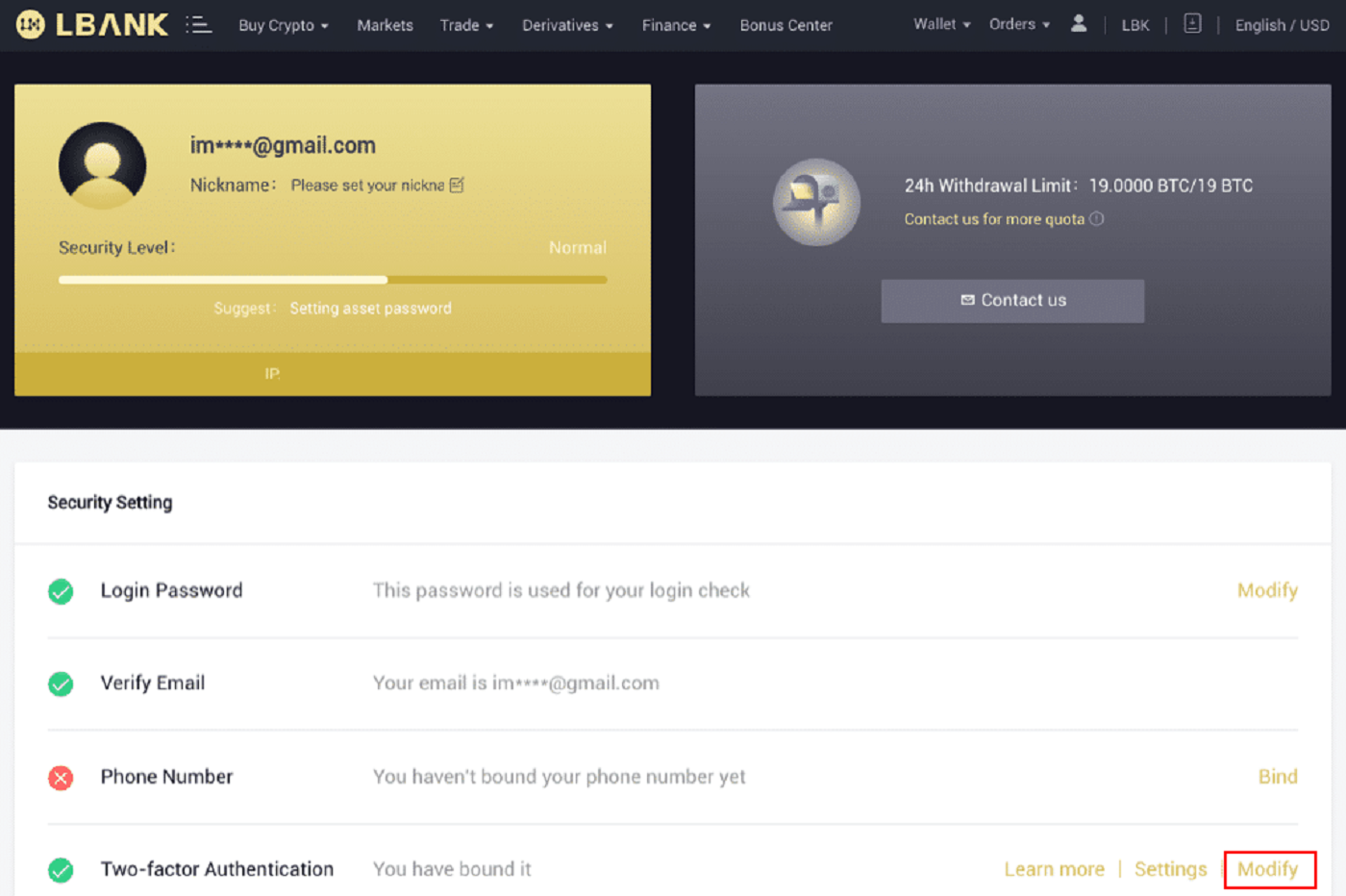
Neem asseblief kennis dat wanneer jy hierdie wysiging maak, onttrekkings en P2P-verkope vir 24 uur gedeaktiveer sal word.
3. Klik asseblief op [Volgende] as jy voorheen die Google Authenticator geïnstalleer het. Installeer asseblief eers Google Authenticator as jy dit nie reeds het nie.
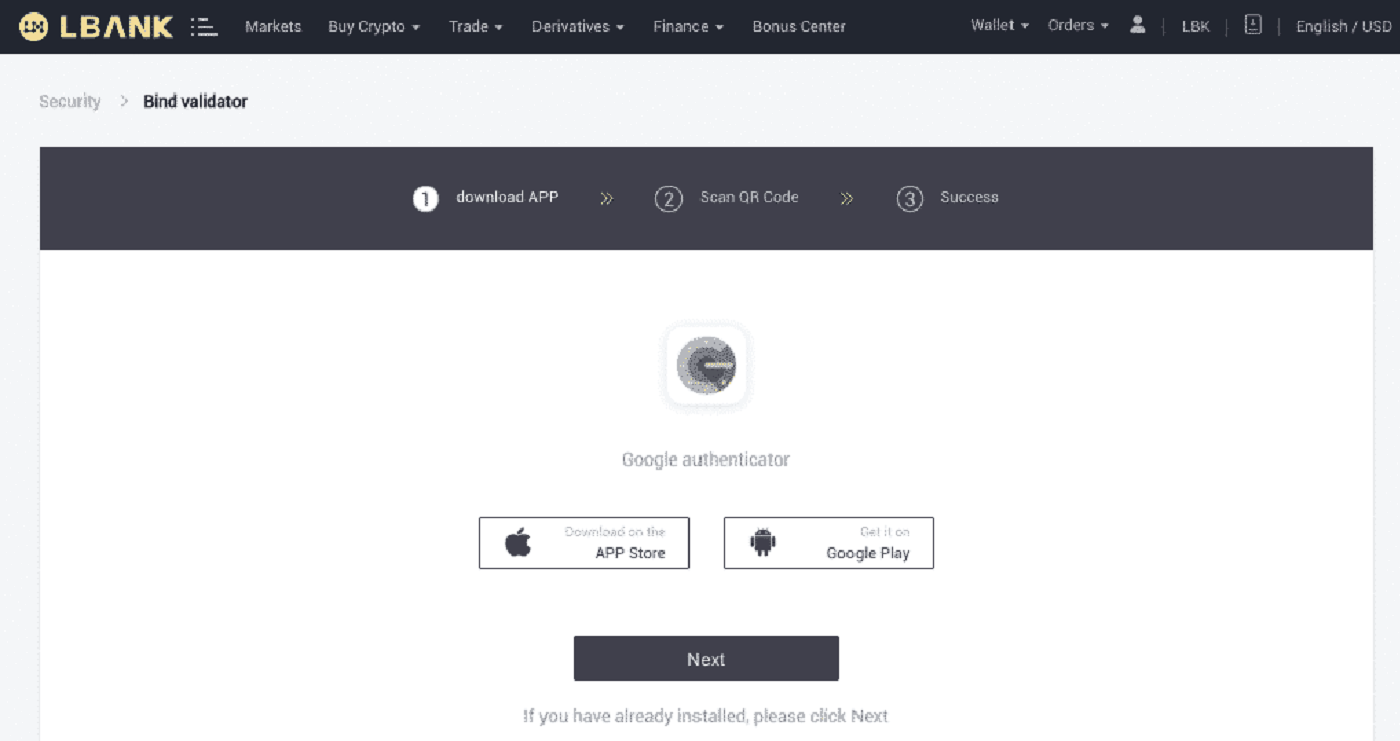

4. Kry toegang tot die Google Authenticator-toepassing. Om die rugsteunsleutel by te voeg wat jy sopas gestoor het, tik op[+] en kies [Voer 'n opstellingsleutel in] . Klik op [Voeg by] .
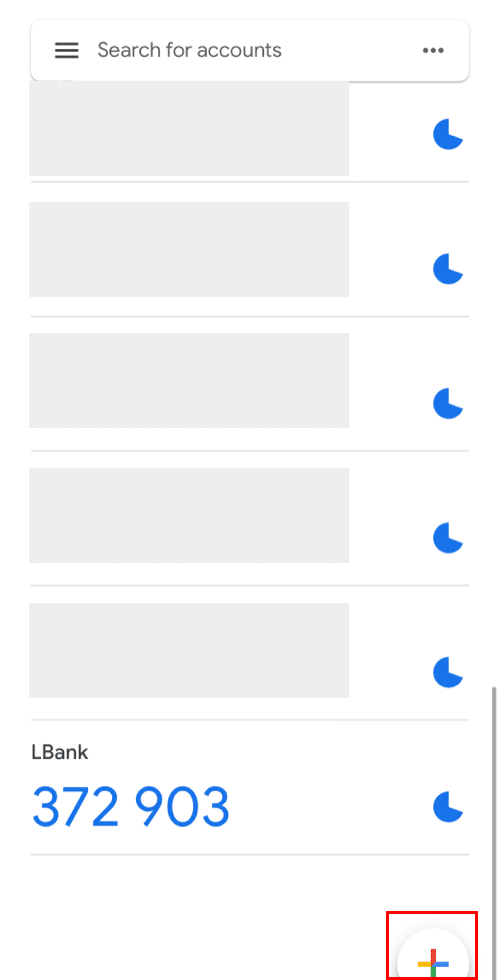
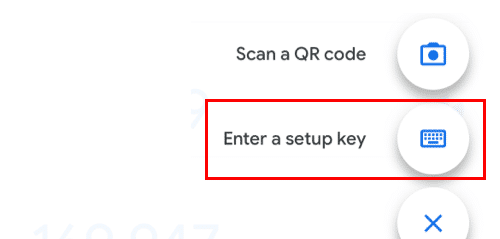
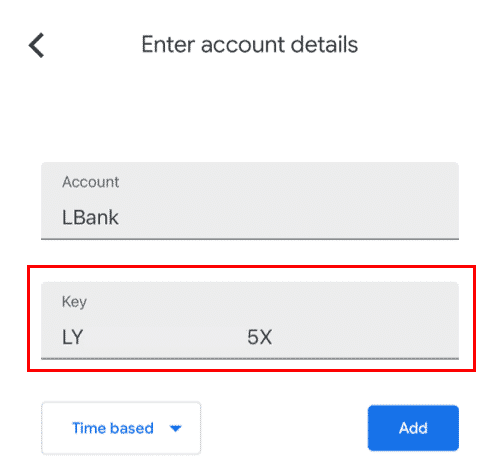
5. Om die verandering te bevestig, keer terug na die LBank-webwerf en meld aan met jou nuwe Google Authenticator. Om die prosedure te voltooi, druk [Volgende] .
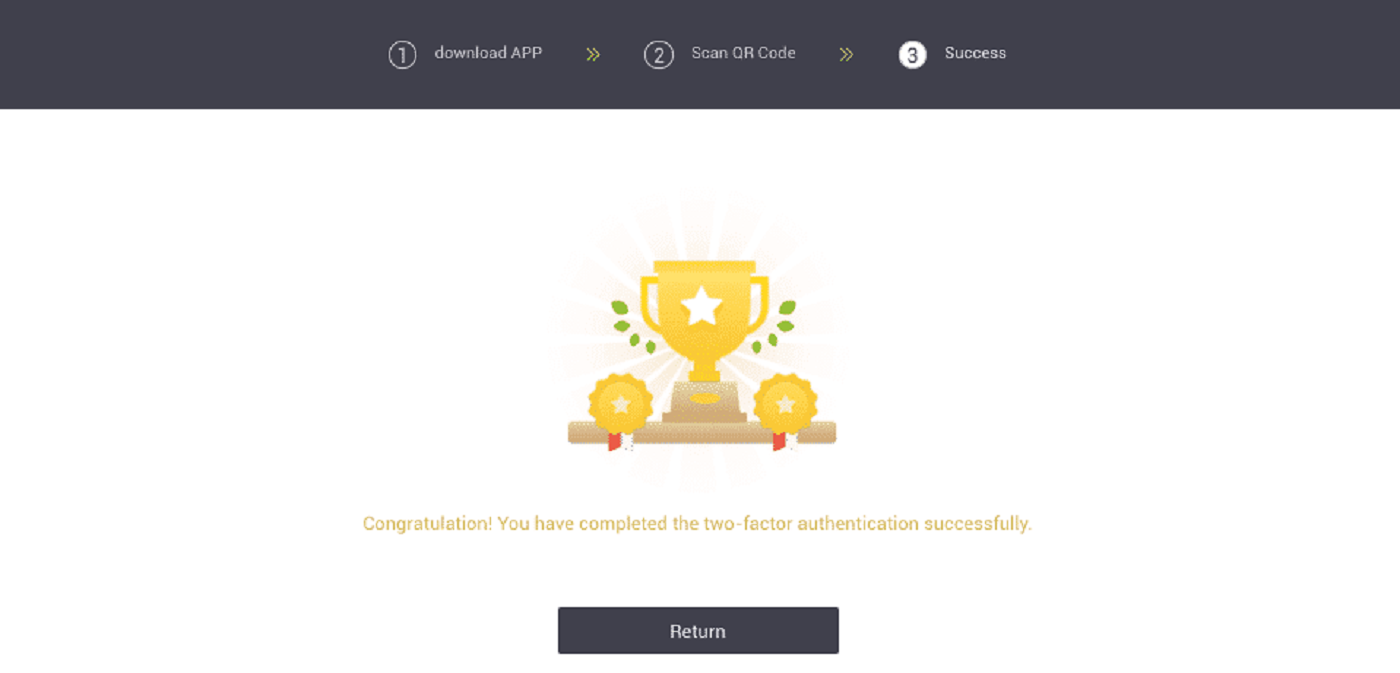
Geval 2: Kontak asseblief ons aanlyn-ondersteuning vir bystand as jy by jou LBank-rekening aangemeld het, maar nie toegang tot jou Google Authenticator-toepassing het nie of dit nie meer funksioneer nie.
Geval 3: Kontak asseblief ons aanlyn ondersteuning vir bystand as jy nie jou Google Authenticator-toepassing kan gebruik of by jou LBank-rekening kan aanmeld nie.
Hoe om 2FA-kodefout op te los?
As jy 'n "2FA-kodefout"-boodskap ontvang nadat jy jou Google-stawingkode ingevoer het, probeer asseblief die oplossings hieronder:
- Sinkroniseer die tyd op jou selfoon (om jou Google Authenticator-toepassing te sinchroniseer) en jou rekenaar (vanwaar jy probeer aanmeld).
- Gaan na die LBank-aanmeldbladsy met die incognitomodus op Google Chrome.
- Vee jou blaaierkas en koekies uit.
- Probeer eerder om vanaf die LBank-toepassing aan te meld.
Wat kan ek doen as dit wys "binding misluk"?
- Maak seker dat jy die Google Authenticator-toepassing geïnstalleer het.
- Probeer om die tyd op jou selfoon en jou rekenaar te sinchroniseer.
- Maak seker dat jy die korrekte wagwoord en 2FA-kode ingevoer het.
- Maak seker dat die datum/tyd-instelling op jou selfoon op “outomaties” gestel is.
Hoekom kan ek nie SMS-verifikasiekodes ontvang nie?
LBank verbeter voortdurend ons SMS-verifikasiedekking om gebruikerservaring te verbeter. Daar is egter 'n paar lande en gebiede wat tans nie ondersteun word nie.
As jy nie SMS-stawing kan aktiveer nie, gebruik asseblief eerder Google-stawing as jou primêre twee-faktor-stawing. U kan na die volgende gids verwys: Hoe om Google-verifikasie (2FA) te aktiveer .
As jy SMS-stawing geaktiveer het, maar jy kan steeds nie SMS-kodes ontvang nie, neem asseblief die volgende stappe:
- Maak seker dat jou selfoon 'n goeie netwerksein het.
- Deaktiveer jou antivirus- en/of firewall- en/of oproepblokkeringstoepassings op jou selfoon wat moontlik ons SMS-kodes-nommer kan blokkeer.
- Herbegin jou selfoon.
- Kontak die aanlyndiens vir handmatige hulp.